ps使用闪电素材制作超酷的艺术效果(3)
来源:呢图
作者:风儿 发布
学习:47263人次
改变一下上面图层的混合模式
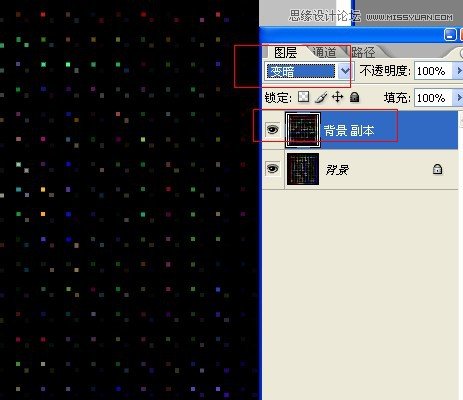
效果就出来了

ctrl+shift+alt+e(此操作是合并所有可见图层,并独立建立一个图层的意思)
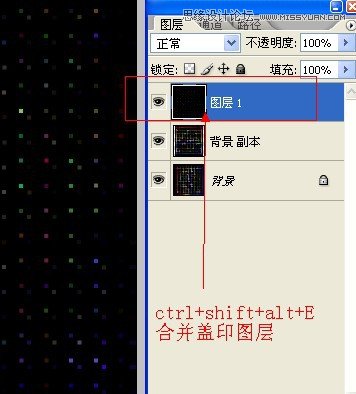
那么其余图层就可以不要了,呵呵。

画一个圆形工具(因为我打算做一个球面化)
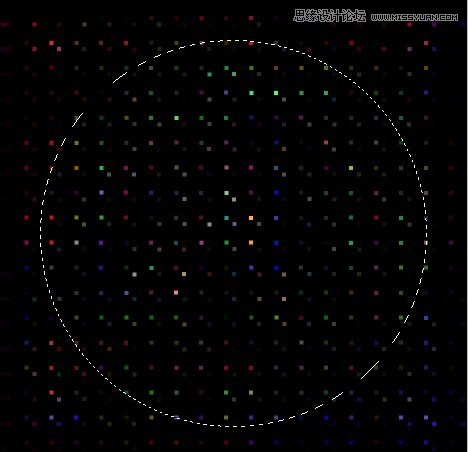
学习 · 提示
相关教程
关注大神微博加入>>
网友求助,请回答!
改变一下上面图层的混合模式
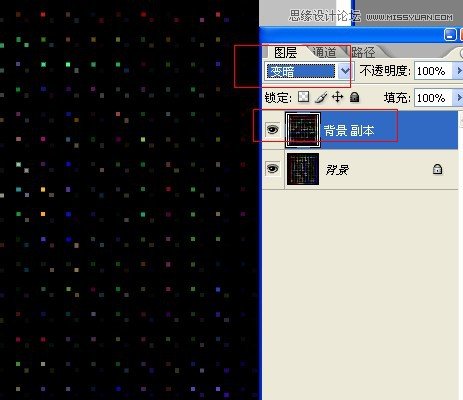
效果就出来了

ctrl+shift+alt+e(此操作是合并所有可见图层,并独立建立一个图层的意思)
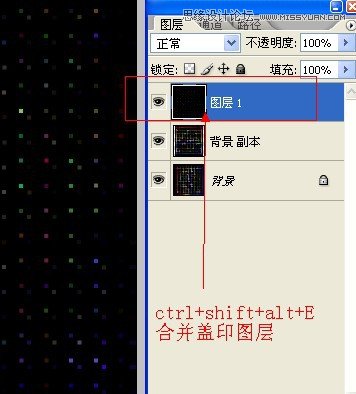
那么其余图层就可以不要了,呵呵。

画一个圆形工具(因为我打算做一个球面化)
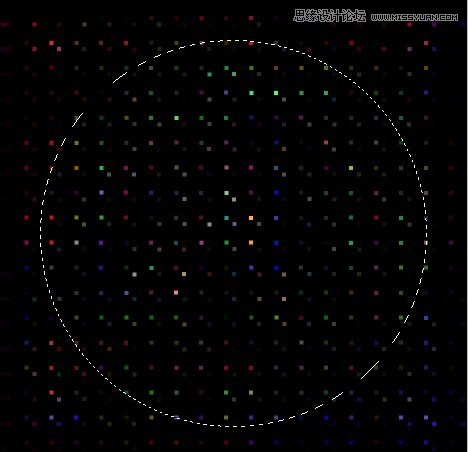
相关教程